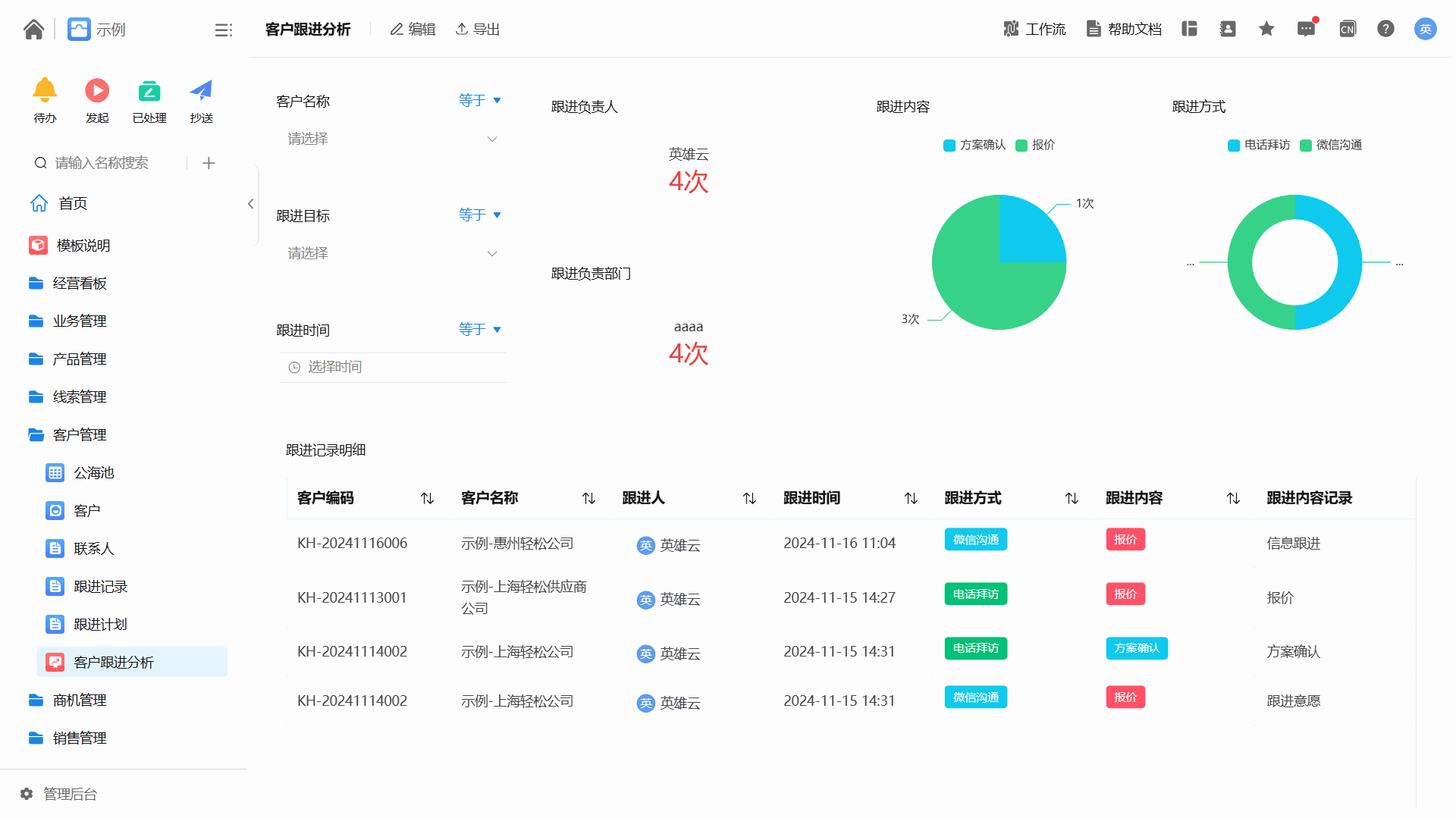更新日期
更新日期
1.简介
1.1功能概述
仪表盘是英雄云应用中的数据可视化工具,主要由数据源、图表、组件、筛选工具和权限设置构成。英雄云涵盖的图表类型丰富,统计表有柱状图、折线图、饼图、双轴图、数值图、漏斗图,还有明细表、数据管理表、甘特图。各类图表样式可以满足各类场景展示数据的需求。
1.2创建仪表盘步骤
仪表盘的创建分为4步:创建仪表盘、添加图表/组件、配置图表维度及指标、保存仪表盘。

2.创建步骤
2.1创建仪表盘
进入应用后,点击“+”,选择“创建仪表盘”,即可创建仪表盘。在左上角对仪表盘进行重命名,例如命名为“客户跟进分析”。
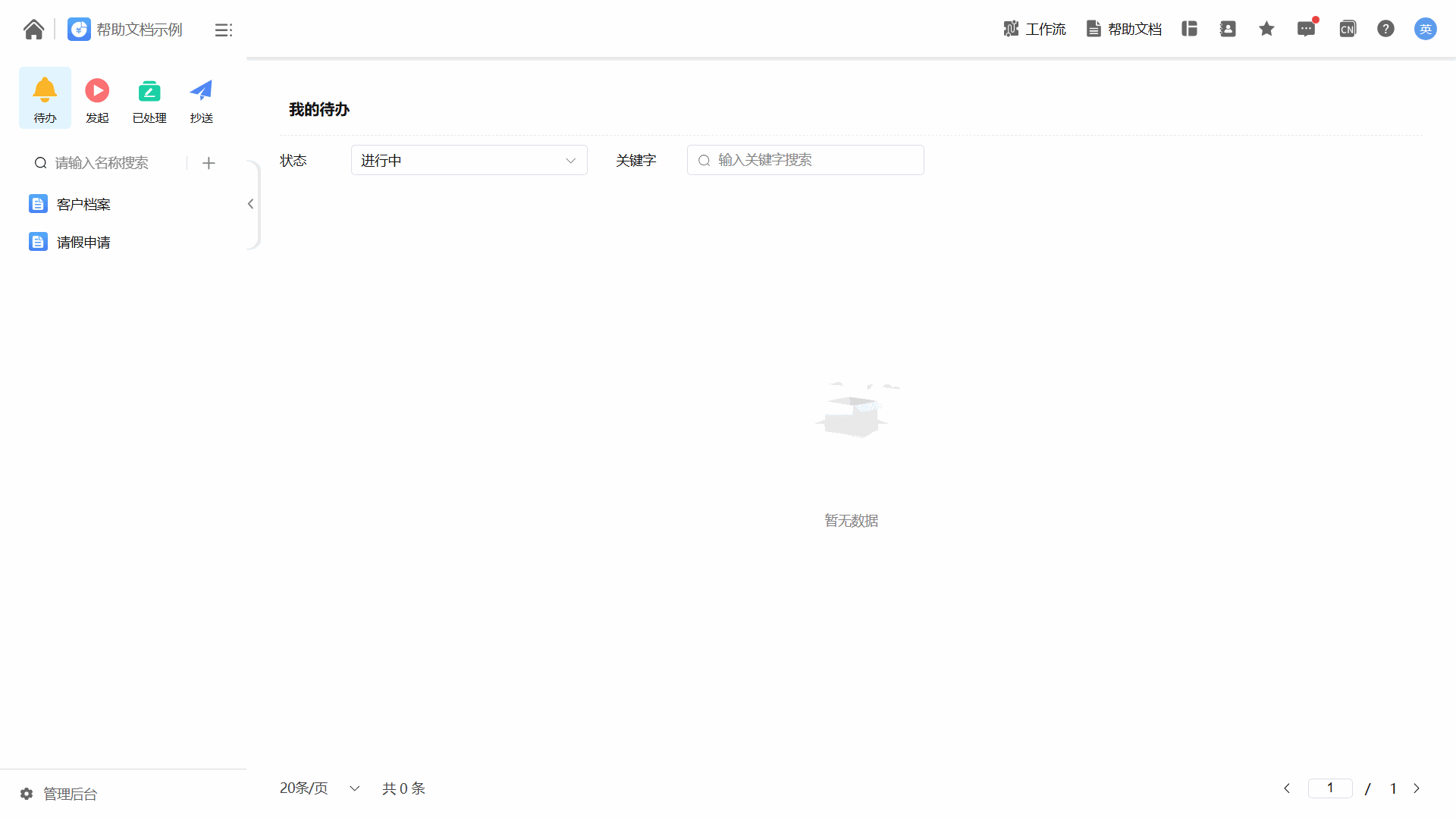
2.2添加图表/组件
2.2.1添加图表
在左侧工具栏选择需要添加的图表,并选择当前应用内的数据源。如选择添加“统计表”,数据源选择“客户管理”分组下的“客户档案”表单,点击“确定”,进入具体编辑界面后可点击左上角对统计表进行重命名。
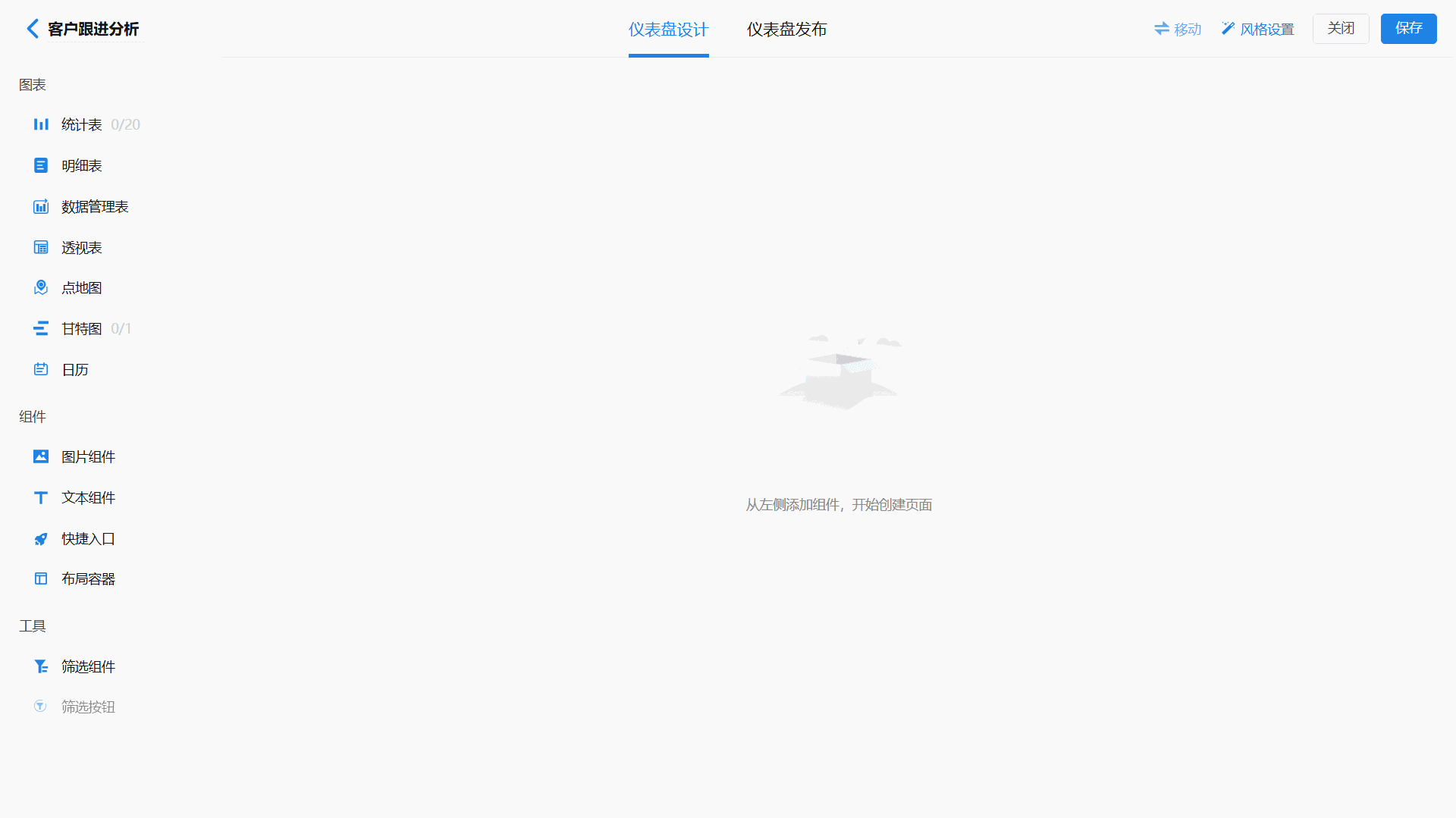
2.2.2添加组件
左侧工具栏选择需要添加的组件,并根据弹窗进行配置。如选择添加“筛选组件”,选择筛选“跟进方式”图表,选择筛选字段为“跟进目标”,点击确认,即可添加筛选组件。
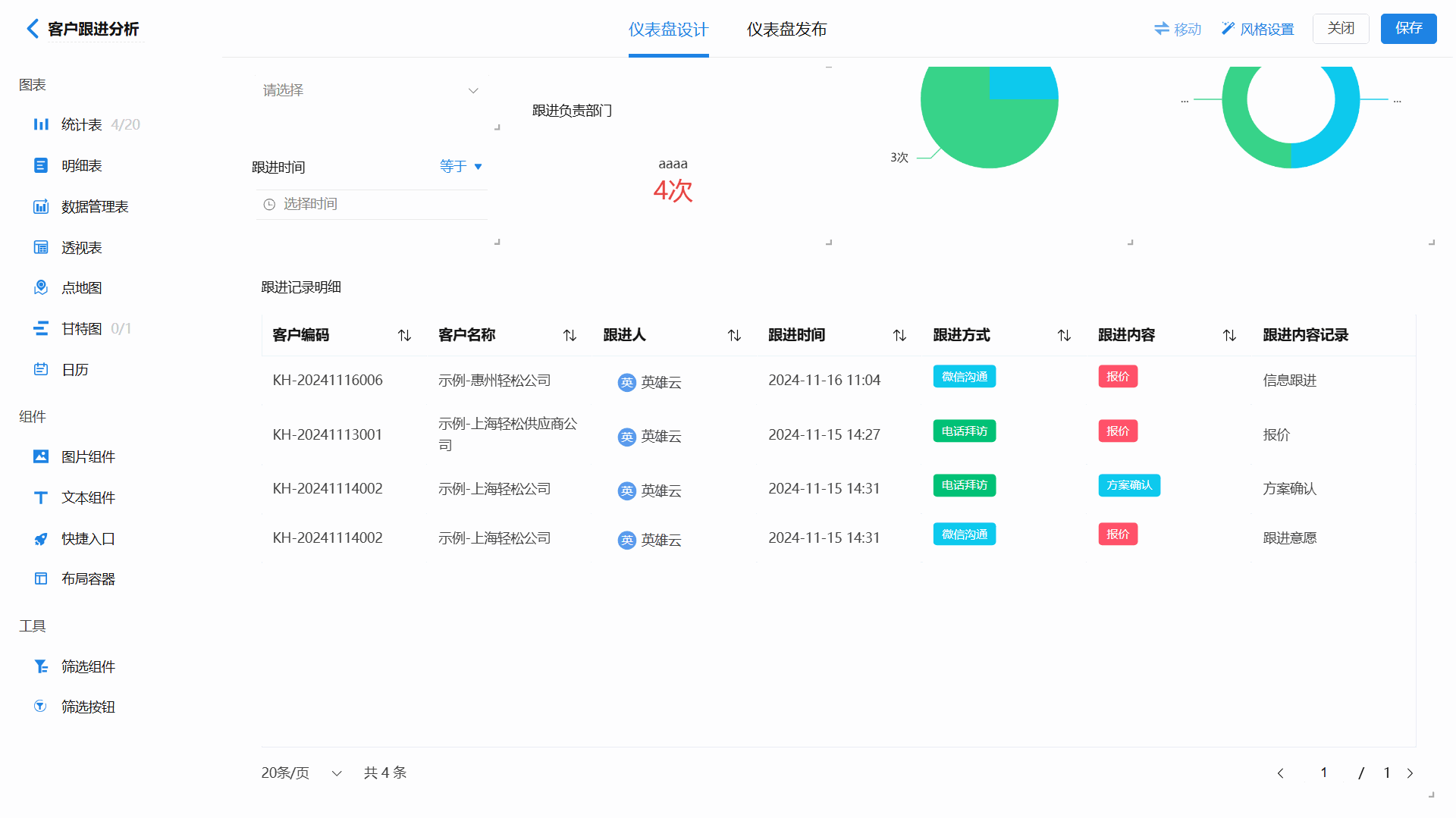
2.3配置图表维度及指标
添加图表后,会出现具体编辑页面,左侧是数据源选择的操作区域,右侧是图表设计的操作区域,中间空白处为图表预览效果。
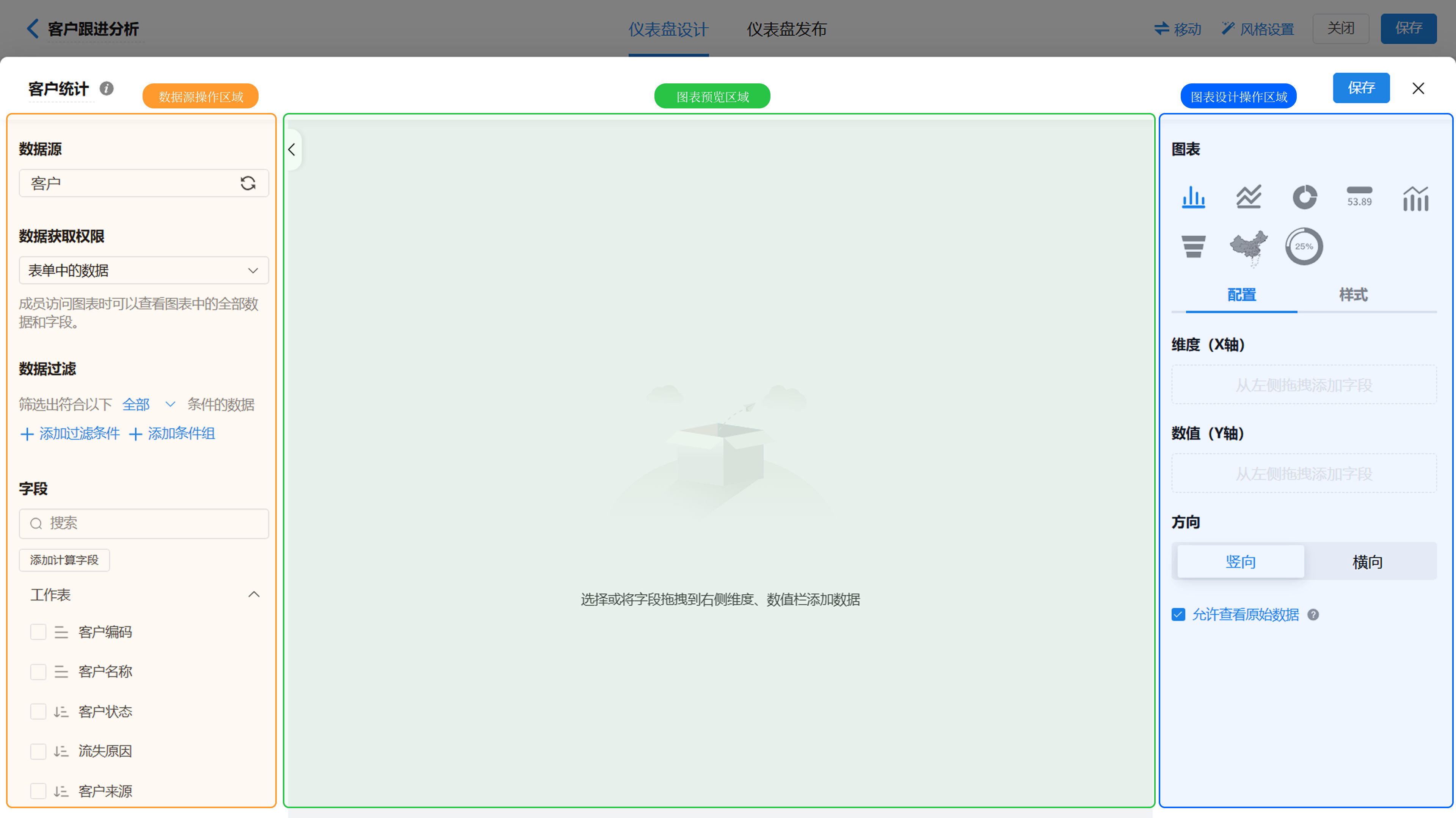
配置图表步骤:编辑图表时先选择需要分析的图表类型,再添加需要的维度和指标。
示例场景:需要对公司内处于不同状态的客户数量进行统计,且要以柱状图的方式呈现。
操作步骤:进入编辑面板后选择柱状图——从左侧将数据源表单中的“客户状态”字段拖到“维度”栏,将“客户名称”字段拖到“数值”栏,预览区域则会出现相应的图表样式,此时的“维度”相当于X轴,“数值”相当于Y轴。
示例场景:需要对公司内处于不同状态的客户数量进行统计,且要以柱状图的方式呈现。
操作步骤:进入编辑面板后选择柱状图——从左侧将数据源表单中的“客户状态”字段拖到“维度”栏,将“客户名称”字段拖到“数值”栏,预览区域则会出现相应的图表样式,此时的“维度”相当于X轴,“数值”相当于Y轴。
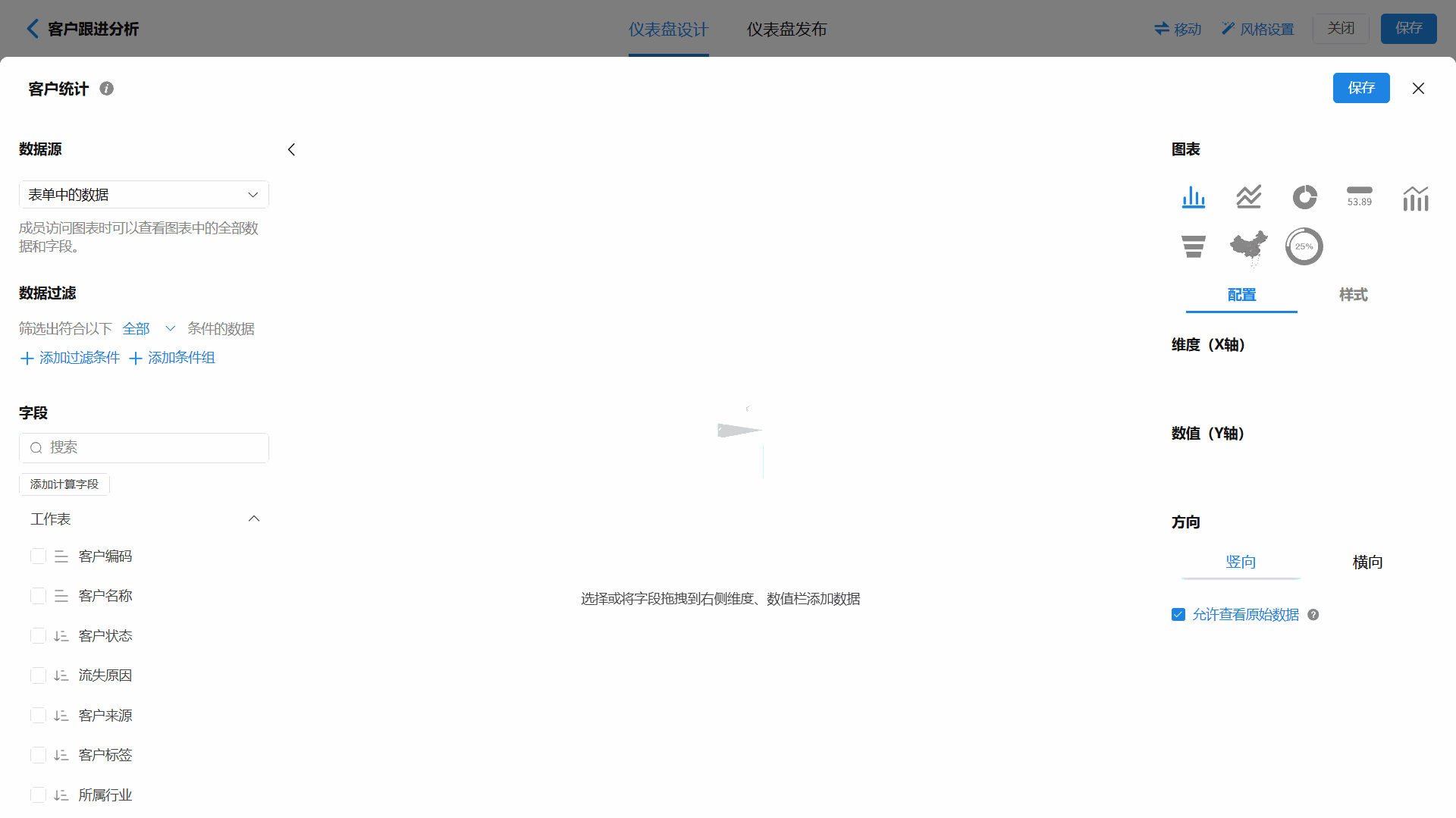
2.4保存仪表盘
编辑好统计表后,点击右上方的“保存”,保存统计表。一个仪表盘可以添加多个统计表和组件。关闭图表编辑页面后,再点击右上方的“保存”保存整个仪表盘,成功后页面上方会出现保存成功的提示。
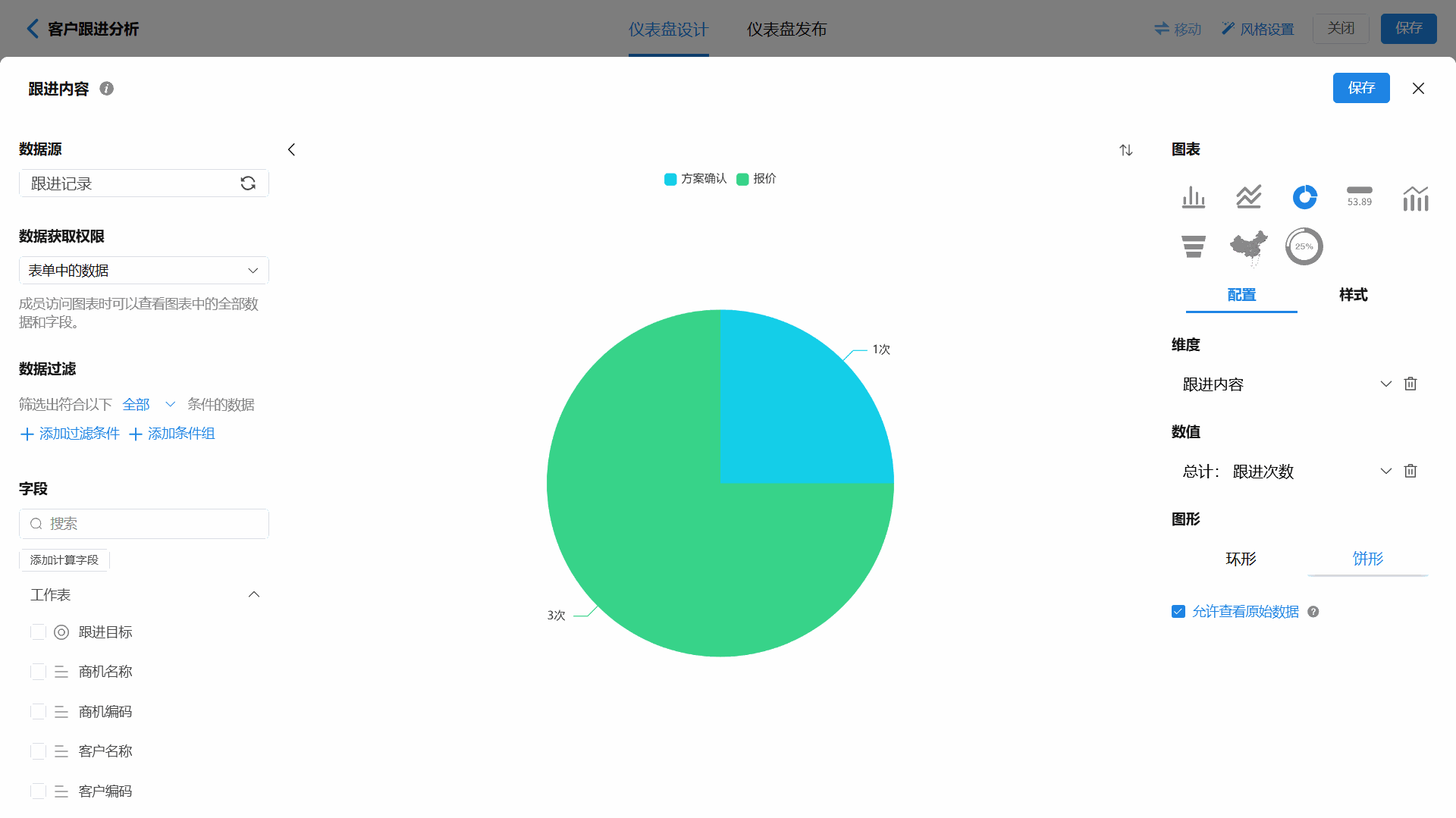
3.仪表盘数据查看
具有相应权限的人员可进入应用内,选择相应的仪表盘,点击进去查看相关图表数据。
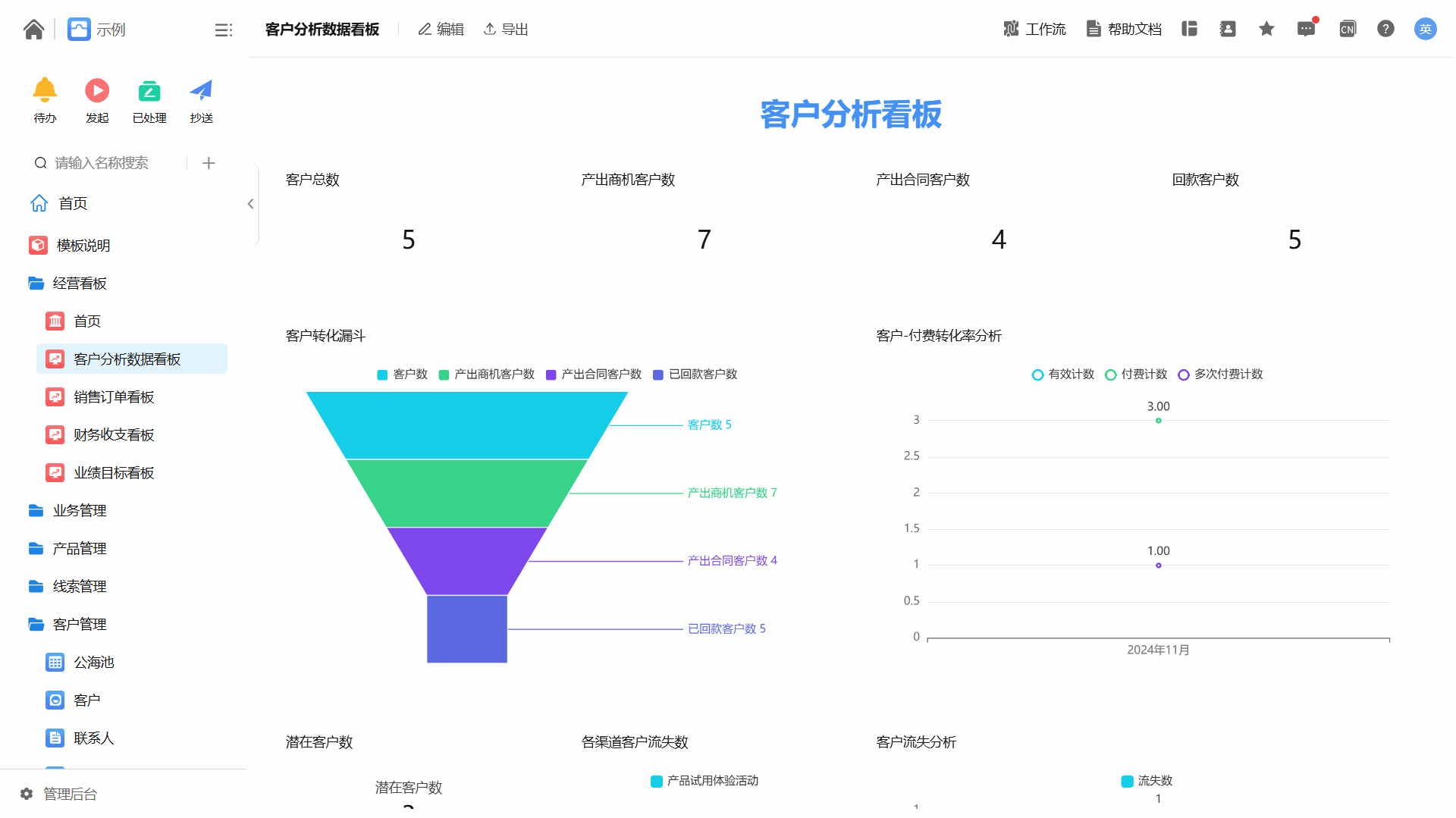
4.筛选查看仪表盘数据
若仪表盘中添加了筛选组件,查看者可根据需求对仪表盘内展示的数据进行筛选。
示例场景:仪表盘中的展示了所有客户的跟进信息,查看者只想看客户“示例-惠州轻松公司”的信息。
操作步骤:点击筛选组件中下拉框,选择“示例-惠州轻松公司”进行筛选,筛选后仪表盘就只显现客户“示例-惠州轻松公司”的信息了。
示例场景:仪表盘中的展示了所有客户的跟进信息,查看者只想看客户“示例-惠州轻松公司”的信息。
操作步骤:点击筛选组件中下拉框,选择“示例-惠州轻松公司”进行筛选,筛选后仪表盘就只显现客户“示例-惠州轻松公司”的信息了。